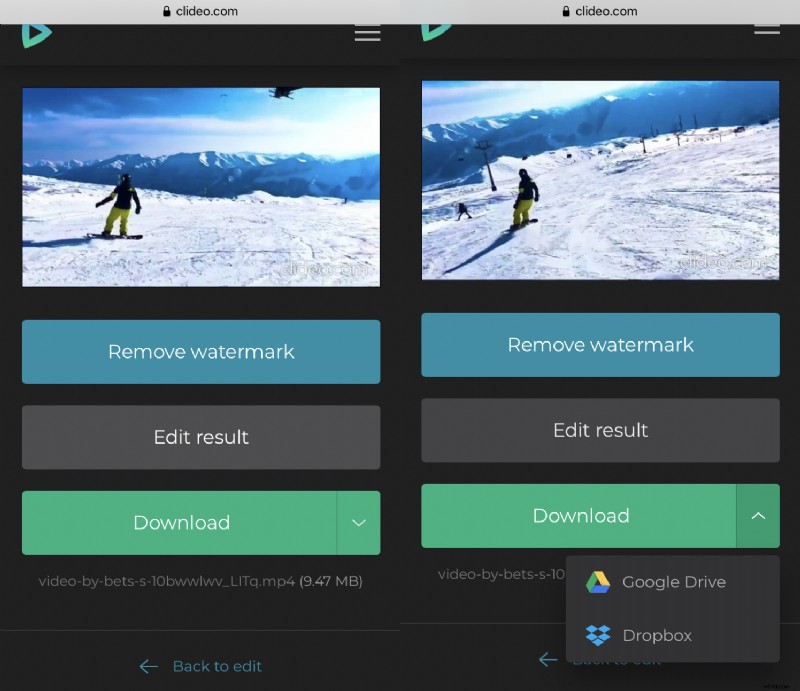Instagram から動画を無料で保存する 2 つの方法と、動画の一部を簡単に切り取る 1 つの方法:
- スクリーンレコーディング
- Instagram から直接ダウンロード
- Clideo でオンラインにカット
スクリーンレコーディング
iPhone および iPad 向けのユニークなオプションです。 iOS 11 では、ユーザーはアプリをダウンロードせずにリアルタイム モードで画面上で何が起こっているかを記録できます。 Instagram で目的のビデオを開始し、URL を貼り付けずにビジュアルとサウンドを記録します。
<オール>ステップ 1:
[設定] でコントロール センターを開き、[コントロールのカスタマイズ] を選択し、[画面記録] を見つけて、その横にある緑色の「プラス」記号をタップします。
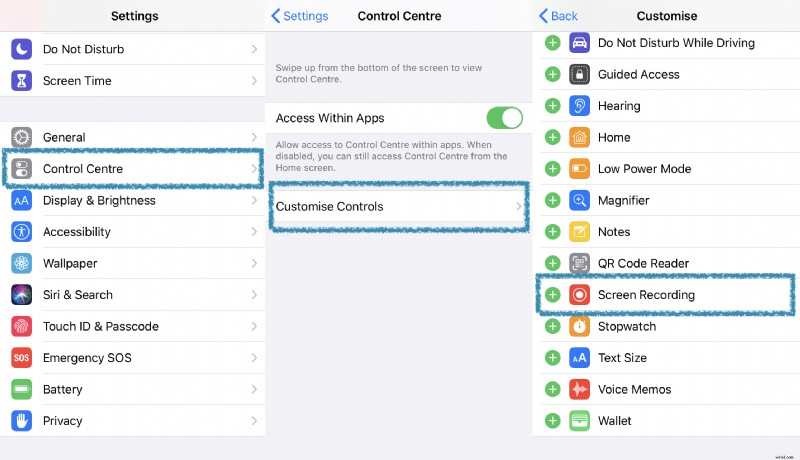
ステップ 2:
必要なビデオを開いて実行します。 iOS のバージョンに応じて、下端から上にスワイプするか、右上隅から下にスワイプします。
ステップ 3:
アイコンの一番下の行にある [記録の開始] をタップします。 3 秒後に開始します。
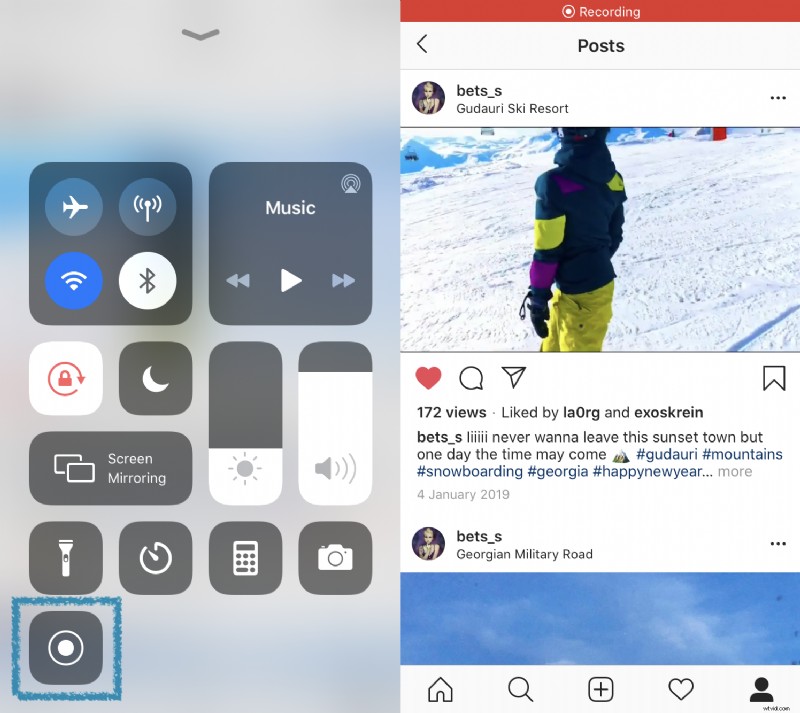
ステップ 4:
すべての準備が整ったら、画面上部の赤いステータス バーをタップして録画を停止します。
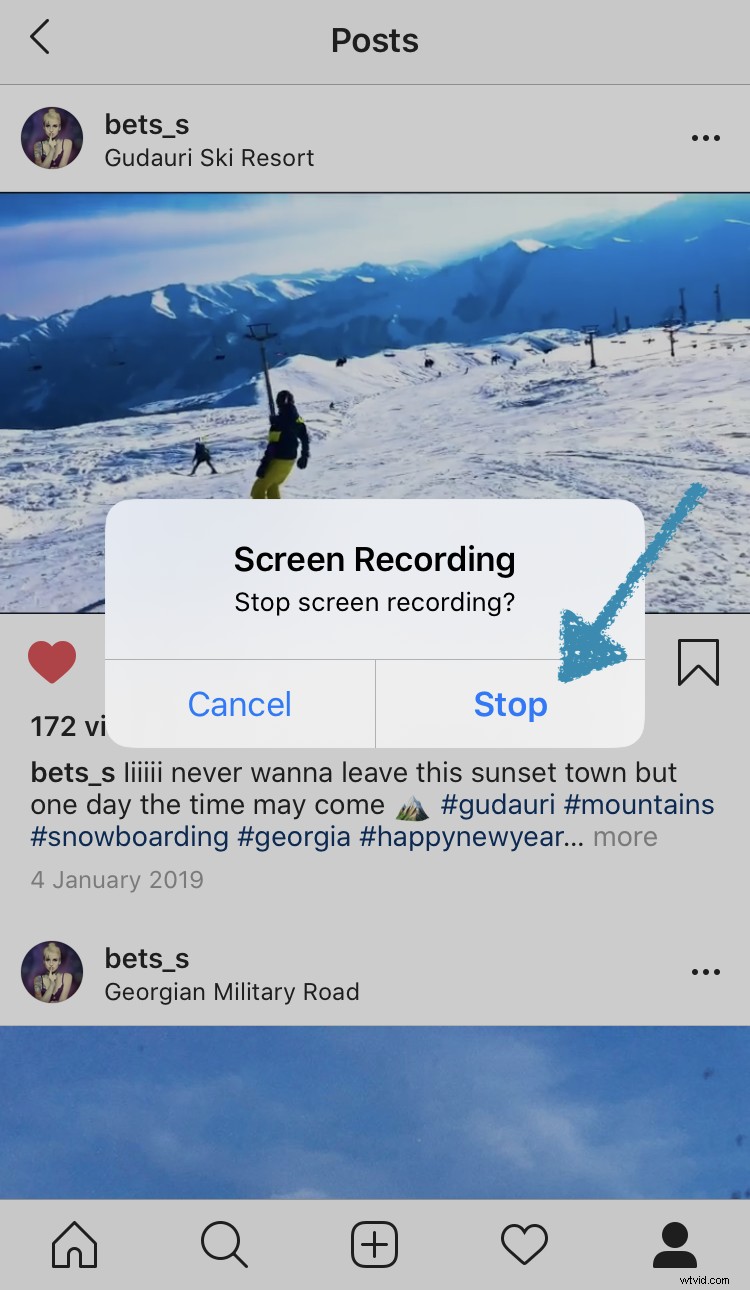
ビデオはギャラリーに保存され、写真で開くことができます。
Instagram からの直接ダウンロード
誰かにとってはニュースかもしれませんが、Instagram では投稿後に自分の動画投稿やストーリーを保存することができます。ただし、その方法は少し複雑です:
<オール>ストーリー
ABCのように簡単。 3 つのドットをタップして [その他] を呼び出し、[ビデオを保存] を選択するだけで、アーカイブ ストーリーでも利用できます。
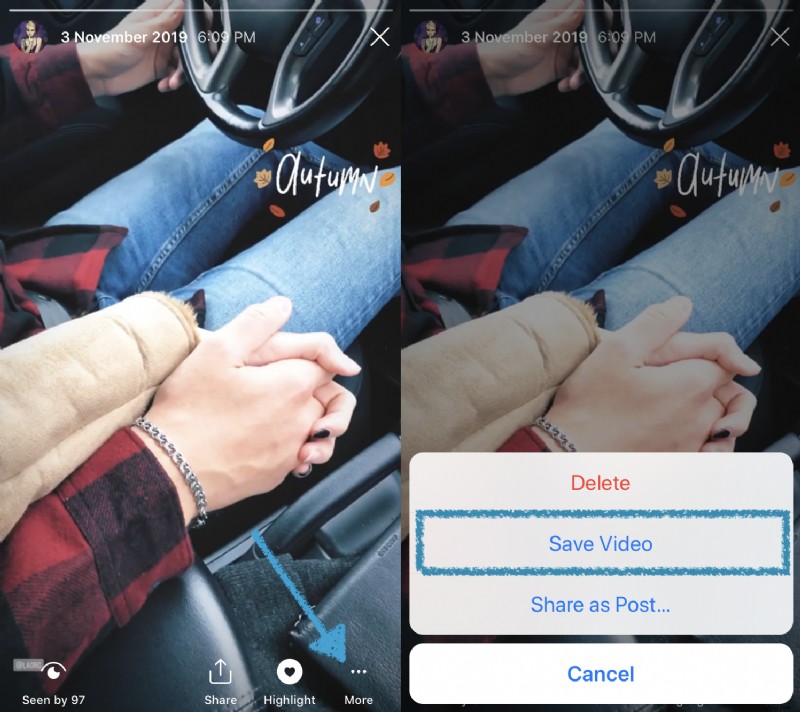
注:このオプションは Instagram アプリのみにあり、デスクトップ版はありません!
投稿
それらを直接ダウンロードすることはできませんが、すべての共有コンテンツのコピーをリクエストできます。
どのデバイスでも動作しますが、Instagram の動画をコンピューターに保存する方法がわからない場合は、それだけです:プロフィールの右上にあるメニュー -> [設定] -> [セキュリティ] -> [データのダウンロード] に移動します。
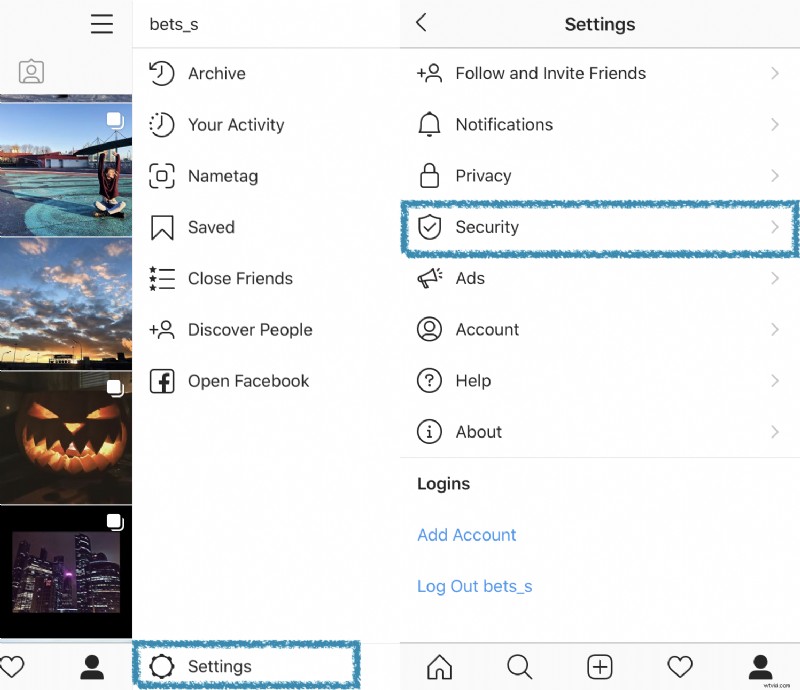
ここにメールアドレスを入力し、[ダウンロードのリクエスト] をクリックします。 48 時間以内に、以前に公開されたすべてのデータへのリンクが記載された電子メールが届きます。その後、コンピューターまたはモバイル デバイスに保存できます。
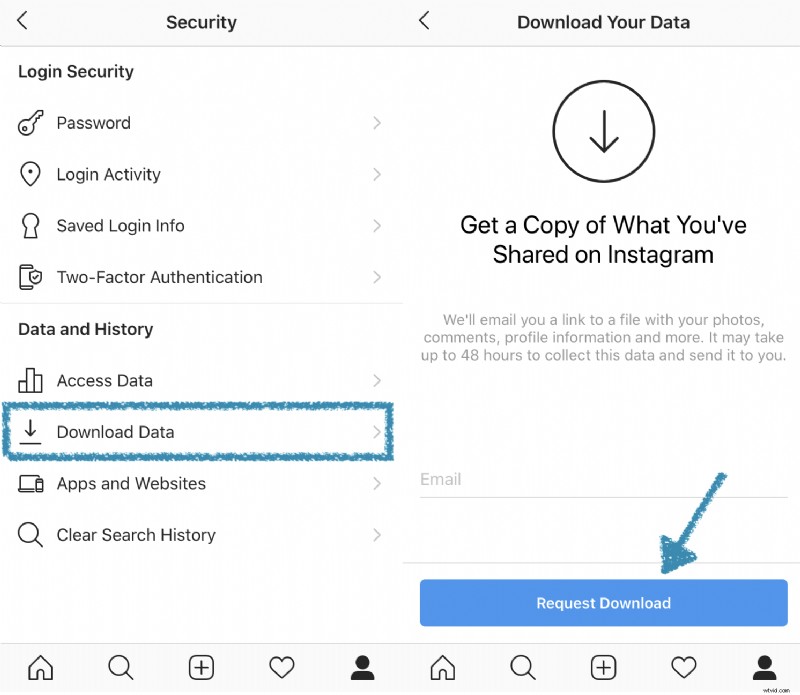
Clideo でオンラインでカット
ユーザーが必要に応じてビデオをトリミングし、PC、Mac、または携帯電話に保存できる無料のオンライン ツール:
<オール>ステップ 1:
Clideo のオンライン ビデオ カッターを開きます。 [ファイルを選択] をクリックして、デバイスから追加します。青いペインの矢印をクリックして、Google ドライブまたは Dropbox からアップロードすることもできます。
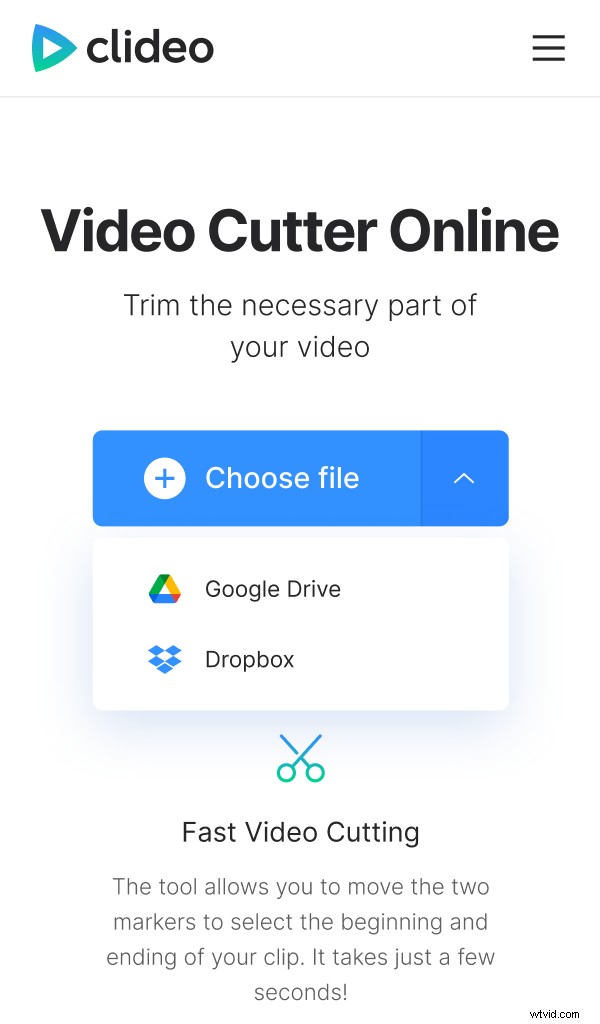
ステップ 2:
必要に応じてビデオを編集します。映画をトリミングしたり、スライダーや設定を動かしたり、正確な開始/終了時間を調整したりできます。
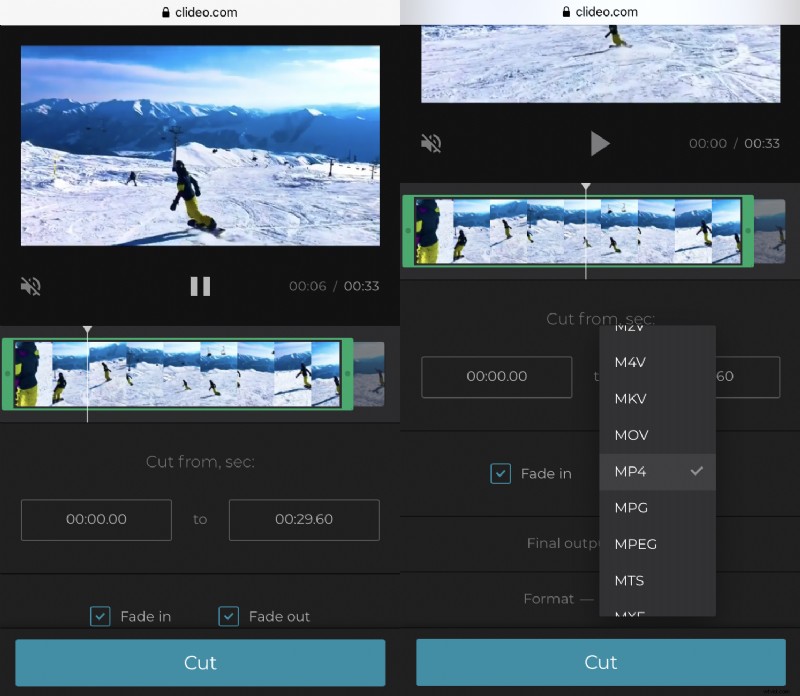
「フェードイン」と「フェードアウト」のボックスにチェックを入れて、ビデオをより滑らかにします。このステップでは、最終的な出力形式も決定する必要があります。または、最初の形式を維持する必要があります。
すべての操作の後、または操作なしで、[カット] をクリックします。ビデオが処理されます。数秒しかかかりません。
ステップ 3:
結果をダウンロードします。保存する場所を選択できます。オンライン ビデオ カッターは、コンピューターとスマートフォンの両方にビデオを保存する唯一の方法です。